Hoje, o atendimento ao cliente é tudo. De acordo com pesquisa recente, muitas pessoas preferem grandes marcas, como a Samsung, em parte porque oferecem excelentes serviços. Quando comprou um celular Samsung Galaxy, você pode usar uma variedade de serviços Samsung gratuitamente. O Kies Backup é um dos utilitários que a Samsung desenvolveu para dispositivos Galaxy.
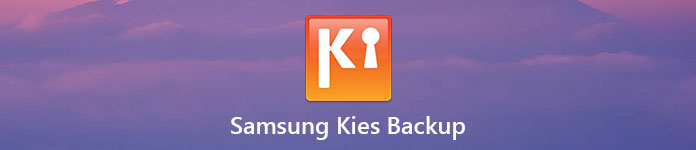
Este utilitário permite fazer backup de arquivos e dados de dispositivos móveis da Samsung para computadores Windows ou Mac por meio de um cabo USB ou conexão sem fio. Para ajudá-lo a entender o Samsung Kies Backup, vamos lhe dizer como fazer um backup e restaurar o smartphone usando este utilitário.
- Parte 1: Como fazer um backup do Kies no Samsung Galaxy
- Parte 2: Como restaurar do Kies Backup para o Android
- Parte 3: Alternativa de backup Best Kies
Parte 1: Como fazer um backup do Kies no Samsung Galaxy
Se você tiver um Galaxy S4 / S5 / S6 / S7 / S8 / Note 3 / Note 4 / Note 5 / Note 6 / Nota 7 / Note 8 ou tablet New Galaxy, siga as etapas abaixo para criar um Backup Kies para o seu aparelho simplesmente.
Passo 1. Conecte seu dispositivo ao computador
Inicie o software de desktop Kies Backup depois de instalado no seu computador. E conecte seu dispositivo Samsung ao computador via cabo USB. Aguarde o software para detectar o seu dispositivo.
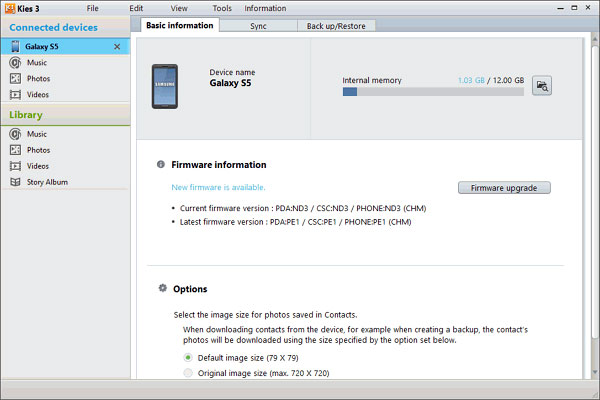
Passo 2. Selecione aplicativos e dados para backup
Clique no seu dispositivo quando ele aparecer no canto superior esquerdo e vá para a guia "Backup / Restaurar" no lado direito. Aqui você pode ver todos os tipos de dados que o Kies Backup suporta. Certifique-se de marcar a caixa de seleção na frente de cada tipo de dados que deseja fazer backup, como "Aplicativo, Preferências". Se você deseja apenas fazer backup de aplicativos específicos, clique no botão "Selecionar individualmente". E você pode desdobrar "Preferências" e selecionar certas configurações.
Nota: Samsung Kies é capaz de fazer backup de imagens, filmes, músicas, contatos, bem como configurações, como fundo da tela inicial, tela de bloqueio, volume, toque, brilho da tela e muito mais.
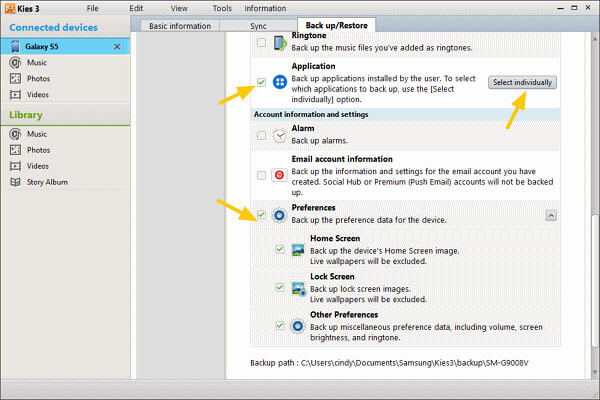
Passo 3. Criar um backup para o Samsung Galaxy
Depois de selecionado, role para cima até o início da janela de backup e clique no botão Backup. Em seguida, você pode monitorar o processo de backup nas janelas pop-up ou cancelá-lo clicando no botão "Cancelar". Quando terminar, a janela pop-up também mostrará "Concluído".
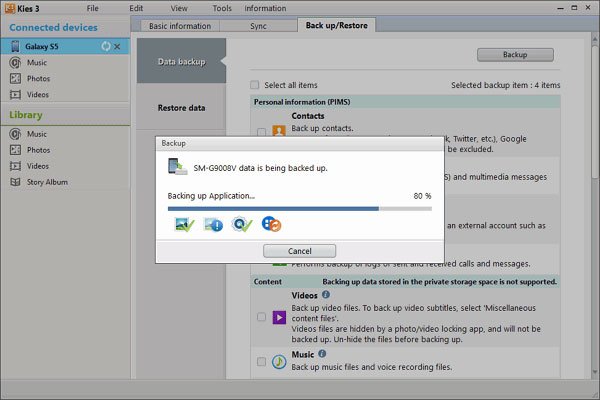
Você também pode querer saber: Como backup Samsung Galaxy S4
Parte 2: Como restaurar do Kies Backup para o Android
Se você fez backups para o seu dispositivo Samsung usando o Kies Backup, pode se sentir à vontade para restaurar aplicativos e configurações ao atualizar para um novo telefone Galaxy ou excluir arquivos importantes por acidente.
Passo 1. Selecione o arquivo de backup para restaurar o Samsung Galaxy
Conecte seu dispositivo Samsung ao computador e inicie o aplicativo Kies Backup. Pressione o nome do seu dispositivo na barra lateral esquerda e vá para "Backup / Restaurar"> "Restaurar dados". Clique no botão Selecionar pasta e selecione um arquivo de backup Kies adequado no Explorer.
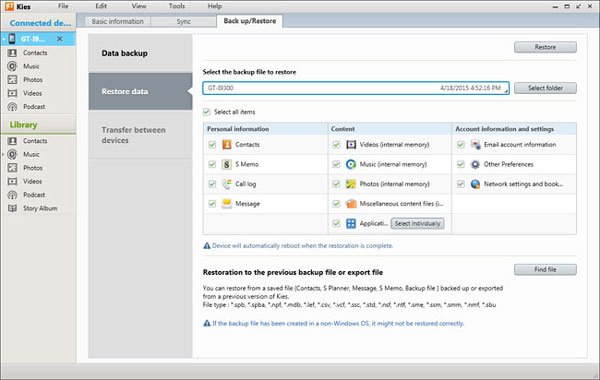
Passo 2. Restaurar dados selecionados para o Samsung Galaxy
A seguir, na interface, você pode selecionar quais tipos de dados devem ser devolvidos ao seu dispositivo Samsung, como "Contatos, Registro de chamadas, Música" e muito mais. Ou você pode restaurar o backup inteiro marcando a opção "Selecionar todos os itens". Por fim, clique no botão "Restaurar" na parte superior da janela para iniciar a restauração imediatamente.
Nota: O Samsung Kies Backup não pode fazer backup de APKs e arquivos no cartão SD para o seu computador. Além disso, ele não suporta a seleção de determinados arquivos para backup ou arquivos de visualização antes da restauração.
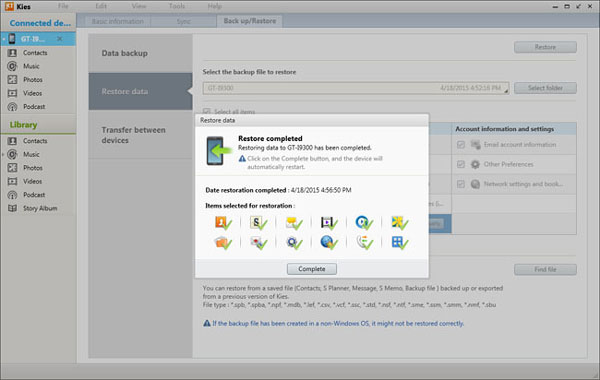
Parte 3: Alternativa para backup Best Kies
Se você não tiver um dispositivo Samsung, precisará de uma alternativa do Kies Backup para o seu dispositivo Android. Recomendamos a Apeaksoft Backup e restauração de dados do Android, porque tem mais benefícios, como:
- Crie um backup para todo o telefone Android em um clique.
- Ou faça um backup seletivo de determinados dados no Android para o computador.
- Use conexão física para fazer backup de dispositivos Android, por isso é mais seguro e rápido.
- Permitem que você criptografe os backups do Android com senhas.
- Abra o backup do Android no computador a qualquer momento.
- Visualize os detalhes do arquivo antes de restaurá-lo no dispositivo Android.
- Suporte todos os dispositivos Android de grandes fabricantes, como Samsung, LG, Moto, Huawei, HTC, etc.
Resumindo, Android Backup & Restore é a maneira mais fácil de fazer backup do seu dispositivo Android no Windows 10/8/7 / XP e Mac OS.
Como fazer backup do Android com a melhor alternativa de backup do Kies
Passo 1. Instale a melhor alternativa do Kies Backup ao seu computador
Baixe e instale o Android Backup & Restore no seu PC. Também existe uma versão para computador Mac. Conecte seu dispositivo Android ao computador usando um cabo USB. E lançar a melhor alternativa do Kies Backup para reconhecer o seu telefone.

Passo 2. Escolha tipos de dados para backup
Se você deseja fazer backup de todo o Smartphone, clique no botão "Backup com um clique" na interface inicial para iniciar o backup imediatamente. Caso contrário, você pode clicar em "Backup de dados do dispositivo" para abrir a próxima janela. Aqui você pode selecionar os tipos de dados para backup. Para criar um backup criptografado, marque a caixa "Backup criptografado" e digite sua senha.

Passo 3. Faça o backup do Android simplesmente
Se você estiver pronto, clique no botão "Iniciar" para iniciar o backup do seu dispositivo Android com base em suas configurações. Ele fará o backup de todos os dados do Android em pouco tempo.

Como restaurar a melhor alternativa de backup do Kies
Passo 1. Conecte seu dispositivo Android ao utilitário de backup
Conecte seu telefone Android ao computador e inicie a melhor alternativa de backup Kies. Se restaurar um novo dispositivo ou recuperar o arquivo de backup inteiro, clique no botão "Restaurar com um clique" na interface inicial; caso contrário, escolha "Restaurar dados do dispositivo".

Passo 2. Visualizar backup do Android para restaurar
Na lista, selecione o arquivo de backup mais recente do Android com base na data de backup mais recente ou qualquer backup contém os dados que você deseja recuperar. Quando levado para a janela detalhada, você pode selecionar os tipos de dados na barra lateral esquerda, visualizar os dados correspondentes no painel direito e, em seguida, escolher os dados a serem restaurados.
Nota: Se o arquivo de backup estiver criptografado, você deverá abri-lo com sua senha.

Passo 3. Restaurar da melhor alternativa de backup do Kies
Depois de selecionado, clique no botão "Restaurar" no canto inferior direito para iniciar a restauração. Lembre-se de manter seu dispositivo Android conectado ao computador até que o processo seja concluído.

Conclusão
Neste tutorial, mostramos um dos utilitários mais úteis da Samsung, o Kies Backup. Além disso, também compartilhamos como fazer backup e restaurar o dispositivo Samsung Galaxy mais recente usando o Kies Backup. Por outro lado, para modelos de telefones Samsung antigos e outros dispositivos Android, você deve tentar a melhor alternativa Kies, Apeaksoft Android Backup & Restore. Os recursos de backup e restauração com um clique são fáceis de usar. E você pode executar backup e restauração seletivos com opções personalizadas.








